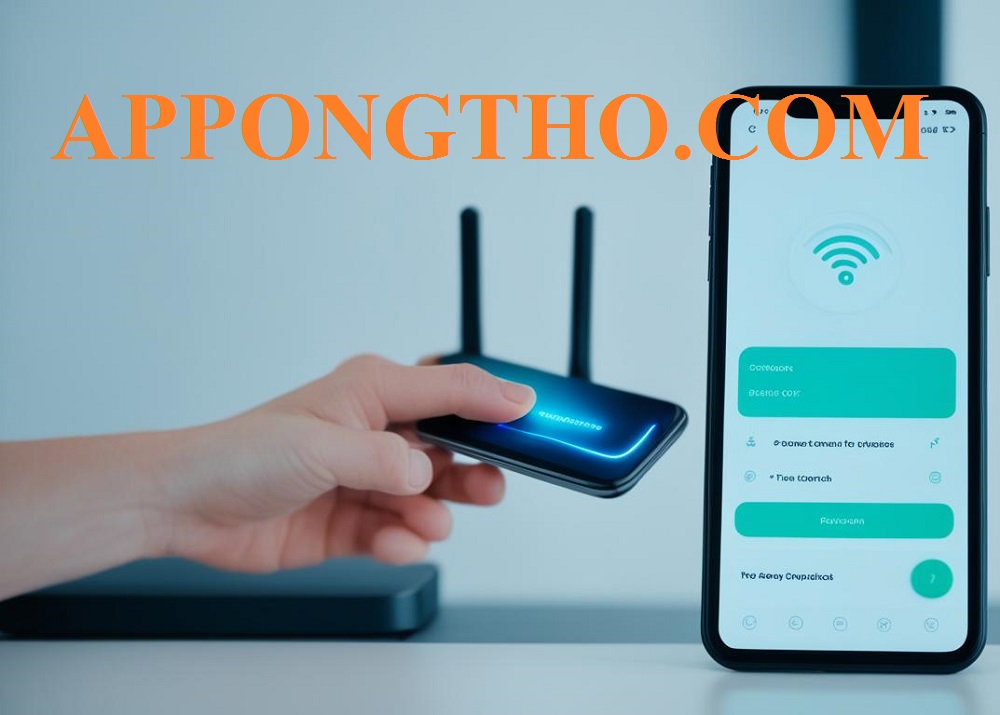Hướng Dẫn Thiết Lập Cài Đặt Tắt Wifi Từ Xa Từng Bước Đúng Cách
Làm sao để tắt wifi từ xa? Hướng dẫn cách thiết lập Wifi, cài đặt tắt Wifi từ xa đúng cách, an toàn, thực hiện đơn giản, các bước Online.
Trong thời đại công nghệ số, việc kiểm soát các thiết bị trong gia đình từ xa đang trở thành xu hướng phổ biến, đặc biệt là với hệ thống mạng WiFi.
Bạn có bao giờ quên tắt WiFi khi ra khỏi nhà? Bạn muốn giới hạn thời gian sử dụng Internet của trẻ em? Hay đơn giản là muốn bảo vệ mạng gia đình khỏi những kết nối trái phép khi không có mặt?

Hướng Dẫn Thiết Lập Cài Đặt Tắt Wifi Từ Xa Từng Bước Đúng Cách
Những nhu cầu đó đều có thể giải quyết một cách dễ dàng chỉ với vài thao tác đơn giản — nếu bạn biết cách tắt WiFi từ xa đúng chuẩn, an toàn và hiệu quả.
Tuy nhiên, không phải ai cũng hiểu rõ cách thiết lập và sử dụng tính năng này trên modem hay các thiết bị thông minh.
Chính vì vậy, App Ong Thợ – đơn vị có nhiều năm kinh nghiệm trong lĩnh vực sửa chữa, lắp đặt thiết bị điện – sẽ hướng dẫn bạn chi tiết cách thiết lập, điều khiển và tắt WiFi từ xa.
Cắt Ghép Video Trên Máy Tính Trên Win 7
Từ việc sử dụng ứng dụng nhà mạng (Viettel, VNPT, FPT), đến các công cụ điều khiển bằng máy tính, điện thoại, giọng nói, hay thậm chí qua IP – tất cả sẽ được trình bày rõ ràng, dễ hiểu, ai cũng có thể làm theo ngay lần đầu.
Wifi là gì?
WiFi (viết tắt của Wireless Fidelity) là công nghệ kết nối mạng không dây sử dụng sóng vô tuyến để truyền dữ liệu giữa các thiết bị như điện thoại, máy tính, tivi, camera… và bộ định tuyến (router) kết nối Internet. WiFi thuộc họ các giao thức mạng IEEE 802.11 và hoạt động chủ yếu ở băng tần 2.4GHz và 5GHz (hoặc 6GHz với WiFi 6E, WiFi 7).
WiFi là phương thức kết nối Internet không cần dây cáp, giúp người dùng truy cập mạng mọi lúc, mọi nơi trong vùng phủ sóng, chỉ cần có thiết bị hỗ trợ WiFi như điện thoại, laptop, tivi thông minh,…
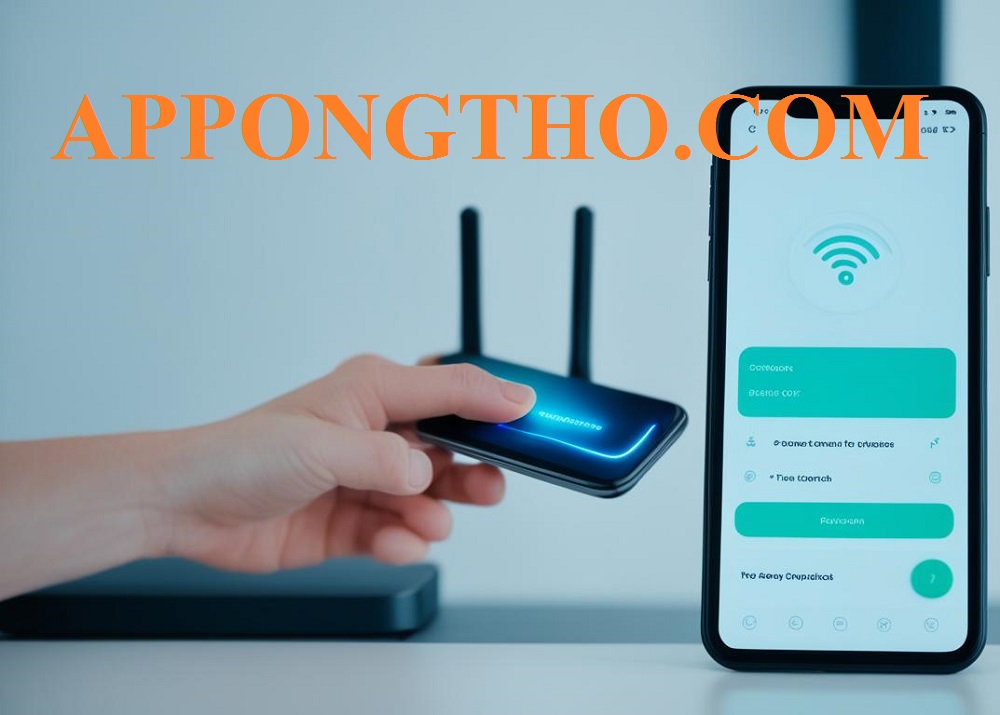
Wifi là gì?
Tầm quan trọng của WiFi trong đời sống hiện đại
Dưới đây là tầm quan trọng của WiFi trong đời sống hiện đại, được chia rõ ràng theo các lĩnh vực ứng dụng thực tế:
🔑 1. Kết nối không dây tiện lợi và linh hoạt
-
Không cần dây cáp, không phụ thuộc vào vị trí cố định.
-
Cho phép di chuyển tự do trong nhà, văn phòng, quán cà phê mà vẫn giữ kết nối mạng.
-
Kết nối nhiều thiết bị cùng lúc như điện thoại, laptop, tivi, máy in, camera…
🌐 2. Hạ tầng cho công nghệ số & Internet vạn vật (IoT)
-
WiFi là nền tảng cho nhà thông minh (Smart Home): điều khiển từ xa đèn, điều hòa, máy giặt, camera, chuông cửa…
-
Kết nối hàng loạt thiết bị IoT: robot hút bụi, cảm biến nhiệt độ, máy lọc không khí,…
-
Giúp các thiết bị giao tiếp với nhau mà không cần dây kết nối.
📱 3. Học tập, làm việc và giải trí trực tuyến
-
Phục vụ học online, họp qua Zoom/Google Meet, gửi bài, tra cứu tài liệu…
-
Hỗ trợ làm việc từ xa, đặc biệt quan trọng trong thời kỳ hậu COVID-19.
-
Giải trí với YouTube, Netflix, chơi game online, nghe nhạc trực tuyến…
🏢 4. Tăng hiệu suất cho doanh nghiệp, văn phòng
-
Dễ dàng thiết lập mạng nội bộ không dây trong văn phòng.
-
Nhân viên có thể truy cập dữ liệu mọi nơi trong khu vực làm việc.
-
Giảm chi phí lắp đặt so với hệ thống mạng có dây phức tạp.
🛠 5. Hỗ trợ kỹ thuật và dịch vụ tại nhà
-
Kỹ thuật viên có thể kiểm tra từ xa, cập nhật phần mềm, chẩn đoán lỗi thiết bị điện tử qua WiFi.
-
Ứng dụng sửa chữa như App Ong Thợ có thể tra cứu thông tin, hướng dẫn, liên hệ với khách hàng nhanh chóng thông qua kết nối WiFi tại nhà khách.
🔐 6. An ninh và giám sát
-
WiFi hỗ trợ kết nối camera an ninh, chuông cửa có hình, thiết bị báo động…
-
Cho phép xem từ xa qua điện thoại dù bạn đang đi công tác hay du lịch.
📊 7. Đóng vai trò quan trọng trong chuyển đổi số quốc gia
-
Phổ cập WiFi tại trường học, bệnh viện, trạm y tế, công sở… giúp rút ngắn khoảng cách số giữa thành thị và nông thôn.
-
Là công cụ thúc đẩy giáo dục số, y tế số, chính quyền điện tử, kinh tế số.
WiFi không chỉ đơn giản là phương tiện truy cập Internet, mà còn là nền tảng hạ tầng thiết yếu cho hầu hết hoạt động sống, làm việc và phát triển kinh tế xã hội hiện nay.
Tivi Samsung Không Xem Được Phim Trên Web
Từ cá nhân đến doanh nghiệp, từ hộ gia đình đến quốc gia – WiFi giữ vai trò trung tâm trong thời đại công nghệ 4.0 và 5.0.

Hướng dẫn thiết lập cài đặt Wifi
Hướng dẫn thiết lập cài đặt Wifi
Dưới đây là hướng dẫn thiết lập cài đặt WiFi online dành cho người dùng phổ thông – dễ hiểu, dễ làm theo. Nội dung này đặc biệt hữu ích với khách hàng của App Ong Thợ khi cần tự cấu hình WiFi tại nhà hoặc hỗ trợ từ xa.
🛠️ I. Chuẩn bị trước khi cài đặt WiFi
✅ Thiết bị cần có:
-
Modem/Router WiFi (có sẵn hoặc do nhà mạng cung cấp)
-
Dây mạng (LAN) nếu cần kết nối trực tiếp
-
Máy tính, laptop, hoặc điện thoại để truy cập trình cài đặt
✅ Thông tin cần chuẩn bị:
-
Tên đăng nhập/mật khẩu truy cập cấu hình Router (thường là: admin/admin hoặc ghi dưới đáy thiết bị)
-
Tên người dùng/mật khẩu PPPoE (do nhà mạng cấp, nếu dùng mạng FPT, Viettel, VNPT…)
🌐 II. Các bước thiết lập WiFi online
🔹 Bước 1: Kết nối thiết bị với Router
🔹 Bước 2: Truy cập trang cấu hình Router
Mở trình duyệt (Chrome, Safari…) và nhập địa chỉ:
Nhập username/password (thường là admin/admin hoặc admin/1234)
🔹 Bước 3: Thiết lập kết nối Internet
Vào phần WAN/Internet Settings
- Chọn PPPoE (nếu nhà mạng yêu cầu) và nhập tài khoản PPPoE được cấp
- Hoặc chọn Dynamic IP/Auto IP nếu không cần thông tin PPPoE
Nhấn Save/Apply
🔹 Bước 4: Cài đặt tên WiFi và mật khẩu
Vào mục Wireless Settings / Wireless Setup
- SSID: Đặt tên mạng WiFi của bạn (VD: OngTho_WiFi)
- Password (WPA2 hoặc WPA3): Đặt mật khẩu mạnh (ít nhất 8 ký tự)
- Băng tần: Chọn 2.4GHz (ổn định, xa hơn) hoặc 5GHz (nhanh, gần hơn)
Nhấn Save/Apply để lưu
🔹 Bước 5: Khởi động lại Router
✅ III. Kiểm tra kết nối sau khi thiết lập
Kết nối lại với tên WiFi mới → nhập mật khẩu mới
Kiểm tra Internet có vào được hay không (truy cập Google, Youtube…)
Nếu không vào được mạng:
- Kiểm tra lại tài khoản PPPoE
- Đảm bảo dây mạng từ modem chính cắm đúng cổng WAN
- Gọi kỹ thuật viên nếu cần hỗ trợ
Máy Tính Micral Ngày Xưa
Trên là những bước thiết lập cài đặt WiFi.

Cách tắt Wifi từ xa Online
Cách tắt Wifi từ xa Online
Dưới đây là hướng dẫn chi tiết cách tắt WiFi từ xa online – giúp bạn ngắt kết nối mạng tạm thời khi không sử dụng, hạn chế người lạ truy cập, hoặc bảo mật khi không có mặt tại nhà.
Dưới đây là hướng dẫn chi tiết cách tắt WiFi online – giúp bạn ngắt kết nối mạng tạm thời khi không sử dụng, hạn chế người lạ truy cập, hoặc bảo mật khi không có mặt tại nhà.
🔐 I. Điều kiện để tắt WiFi từ xa
Bạn cần đảm bảo một trong các điều kiện sau:
-
Đã bật tính năng quản lý từ xa (Remote Management) trên router.
-
Router hỗ trợ quản lý qua ứng dụng (App) của hãng (TP-Link, Tenda, Huawei, Asus…).
-
Biết tài khoản truy cập cấu hình WiFi (admin) và địa chỉ IP từ xa hoặc tài khoản cloud của thiết bị.
🌐 II. 3 Cách tắt WiFi từ xa online
✅ Cách 1: Dùng ứng dụng quản lý router trên điện thoại
Áp dụng cho các hãng hiện đại như: TP-Link, Tenda, Huawei, Asus…
🔹 Bước thực hiện:
-
Tải ứng dụng tương ứng (miễn phí trên App Store hoặc CH Play):
-
Đăng nhập tài khoản (đã đăng ký trước khi rời khỏi nhà)
-
Chọn thiết bị WiFi đang hoạt động
-
Tắt sóng WiFi hoặc tắt toàn bộ router qua ứng dụng
✅ Ưu điểm:
✅ Cách 2: Truy cập router qua IP từ xa (Remote Management)
Áp dụng cho người có kiến thức kỹ thuật hơn
🔹 Bước thực hiện:
-
Đăng nhập router tại nhà, bật tính năng Remote Management
-
Khi ở xa, nhập địa chỉ IP WAN (hoặc tên miền DDNS) vào trình duyệt
-
Đăng nhập admin → vào Wireless Settings → Disable WiFi
-
Hoặc tắt toàn bộ thiết bị qua mục System Tools > Reboot/Shutdown
❗ Lưu ý:
✅ Cách 3: Sử dụng ổ cắm điện WiFi thông minh
Không truy cập router nhưng vẫn tắt được điện cấp cho thiết bị
🔹 Cách dùng:
-
Gắn router vào ổ cắm điện thông minh (smart plug) (ví dụ Xiaomi, TP-Link Kasa…)
-
Kết nối ổ cắm với app quản lý (Mi Home, Kasa, Tuya…)
-
Khi đi xa, mở app → Tắt nguồn ổ cắm → router tắt → WiFi tắt
🎯 Tình huống nên tắt WiFi từ xa
-
Khi bạn nghi ngờ bị dùng trộm WiFi
-
Khi đi công tác, du lịch, không cần WiFi hoạt động
-
Để giới hạn giờ con trẻ dùng mạng (có thể hẹn giờ tắt/bật WiFi)
Tự Sửa Máy Tính Không Lên Nguồn
Trên là toàn bộ cách tắt Wifi từ xa đúng cách, hiệu quả, an toàn, dể hiểu nhất.

Hỏi đáp về cách tắt Wifi từ xa ( FAQ )
Hỏi đáp về cách tắt Wifi từ xa ( FAQ )
Dưới đây là các câu hỏi và trả lời liên quan tới cách tắt Wifi từ xa có thể bạn đang cần:
1. Ứng dụng tắt WiFi từ xa nào hiệu quả?
Hiện nay, nhiều ứng dụng hỗ trợ tắt từ xa rất hiệu quả nếu router của bạn hỗ trợ quản lý online thông qua tài khoản hoặc cloud.
-
TP-Link Tether – Dành cho router TP-Link.
-
Tenda WiFi App – Quản lý router Tenda.
-
Huawei AI Life – Cho các thiết bị Huawei.
-
Asus Router – Điều khiển router ASUS.
-
Mi Home – Dùng ổ cắm thông minh của Xiaomi.
-
Kasa Smart – Ứng dụng ổ cắm TP-Link thông minh.
Xử Lý Khi Có Sự Cố Cháy Nổ Ở Nơi Làm Việc
Với router đời mới, chỉ cần ứng dụng chính hãng là bạn có thể dễ dàng tắt WiFi từ xa bất kỳ lúc nào.
2. Tắt WiFi từ xa bằng điện thoại như thế nào?
Để tắt WiFi bằng điện thoại, bạn cần kết nối app quản lý router hoặc thiết bị smart plug đã được thiết lập từ trước.
-
Cài ứng dụng quản lý router phù hợp.
-
Đăng nhập tài khoản cloud/router.
-
Kết nối với thiết bị WiFi trong danh sách.
-
Vào mục Wireless và chọn “Tắt WiFi”.
-
Hoặc tắt thiết bị thông qua smart plug.
-
Có thể hẹn giờ tắt/bật tự động theo lịch.
Sử Dụng Phím Tắt Word Căn Chỉnh
Tắt WiFi từ điện thoại là giải pháp đơn giản, hiệu quả và tiện lợi nếu bạn đã cấu hình sẵn khi ở nhà.
3. Tắt WiFi từ xa không cần mật khẩu có được không?
Thông thường bạn không thể tắt WiFi nếu không có quyền truy cập router, trừ khi sử dụng phương pháp gián tiếp qua thiết bị trung gian.
-
Cần mật khẩu quản trị thiết bị WiFi.
-
App điều khiển đều yêu cầu đăng nhập.
-
Không có cách tắt nếu chưa cấu hình sẵn.
-
Tránh chia sẻ quyền truy cập công khai.
-
Một số smart plug vẫn cần tài khoản app.
-
Các router bảo mật cao sẽ chặn truy cập lạ.
Biến Laptop Thành Màn Hình Cho PC Qua HDMI
Vì lý do an toàn, việc tắt WiFi từ xa luôn yêu cầu xác thực, đảm bảo không ai khác can thiệp trái phép.
4. Tắt WiFi từ xa qua IP là sao?
Tắt WiFi qua IP nghĩa là bạn truy cập giao diện quản trị router từ xa bằng địa chỉ IP WAN hoặc domain DDNS nếu đã bật quản lý từ xa.
-
Bật “Remote Management” trong router.
-
Lấy địa chỉ IP WAN hoặc dùng DDNS.
-
Mở cổng truy cập từ xa (Port Forwarding).
-
Truy cập trình duyệt với IP và mật khẩu.
-
Vào phần cấu hình sóng WiFi.
-
Chọn “Disable” mạng cần tắt.
Kết Nối Điều Khiển Iphone Bằng Máy Tính
Cách này khá chuyên sâu, nhưng rất hữu dụng nếu bạn muốn tự điều khiển router từ bất kỳ đâu qua mạng Internet.
5. Tắt WiFi bằng giọng nói có khả thi không?
Tắt WiFi bằng giọng nói là hoàn toàn khả thi nếu bạn kết hợp thiết bị router với ổ cắm thông minh có hỗ trợ Google Assistant hoặc Alexa.
-
Cắm router vào smart plug WiFi.
-
Kết nối smart plug với Google Home.
-
Thiết lập lệnh “Turn off WiFi plug”.
-
Ra lệnh bằng tiếng Việt hoặc tiếng Anh.
-
Có thể hẹn giờ bật/tắt bằng giọng nói.
-
Phải đảm bảo kết nối Internet liên tục.
Camera Giấu Kín Kết Nối Điện Thoại
Nếu nhà bạn đã có hệ sinh thái smart home, việc tắt WiFi bằng giọng nói sẽ mang lại sự tiện lợi và hiện đại hơn bao giờ hết.

6. Tắt WiFi từ xa bằng máy tính như thế nào?
6. Tắt WiFi từ xa bằng máy tính như thế nào?
Bạn có thể tắt WiFi từ xa bằng máy tính thông qua trình duyệt web, bằng cách truy cập vào giao diện quản trị của router từ xa nếu đã cấu hình sẵn.
-
Mở trình duyệt Chrome hoặc Firefox.
-
Nhập IP WAN hoặc tên miền DDNS của router.
-
Đăng nhập tài khoản quản trị router.
-
Vào phần Wireless Settings.
-
Chọn Disable WiFi hoặc Disable từng băng tần.
-
Nhấn Save hoặc Apply để xác nhận.
Bật Quạt Tản Nhiệt Laptop Dell
Nếu đã thiết lập từ trước, máy tính có thể là công cụ cực kỳ hiệu quả để kiểm soát WiFi mọi lúc, mọi nơi.
7. Tắt WiFi từ xa khi không ở nhà có lợi ích gì?
Tắt WiFi từ xa khi không có mặt tại nhà giúp bảo vệ mạng khỏi các truy cập trái phép, tiết kiệm điện năng và bảo vệ thiết bị khỏi rủi ro.
-
Ngăn người lạ dùng trộm WiFi.
-
Hạn chế rò rỉ thông tin mạng nội bộ.
-
Giảm nguy cơ router bị hack.
-
Tiết kiệm điện khi không sử dụng.
-
Kéo dài tuổi thọ thiết bị mạng.
-
Giúp quản lý kết nối mạng linh hoạt.
Máy Tính Ngày Nay
Chủ động tắt WiFi khi vắng nhà là một cách thông minh để tăng cường an toàn mạng và tiết kiệm chi phí.
8. Tắt WiFi từ xa cho trẻ em có nên không?
Việc tắt WiFi từ xa để giới hạn thời gian dùng mạng của trẻ em là hoàn toàn nên làm, giúp định hướng sử dụng Internet có kiểm soát và lành mạnh.
-
Hạn chế trẻ chơi game quá lâu.
-
Giảm nguy cơ tiếp xúc nội dung độc hại.
-
Tạo thói quen giờ giấc học tập rõ ràng.
-
Ngăn sử dụng thiết bị vào ban đêm.
-
Cha mẹ kiểm soát được thời gian online.
-
Có thể hẹn giờ bật lại vào hôm sau.
Website Ứng Dụng Tạo Số Điện Thoại
Nếu thực hiện hợp lý, tắt WiFi cho trẻ đúng thời điểm là một công cụ hỗ trợ giáo dục số đầy hiệu quả.
9. Tắt WiFi từ xa modem Viettel như thế nào?
Với modem Viettel, bạn có thể tắt WiFi từ xa thông qua IP quản trị hoặc ứng dụng “My Viettel” nếu đã đăng ký cấu hình điều khiển từ xa.
-
Truy cập http://192.168.1.1 nếu trong mạng.
-
Dùng IP WAN hoặc DDNS nếu ở xa.
-
Đăng nhập bằng tài khoản quản trị (admin).
-
Vào mục Wireless Setup.
-
Tắt SSID 2.4GHz và 5GHz.
-
Hoặc dùng app My Viettel để gửi lệnh tắt.
Cách Cài Đặt Và Xóa App Market Trên Oppo
Modem Viettel hoàn toàn có thể tắt WiFi từ xa nếu bạn đã cấu hình quyền truy cập và biết thông tin quản trị từ trước.
10. Tắt WiFi từ xa modem FPT như thế nào?
Bạn có thể tắt WiFi từ xa modem FPT bằng cách đăng nhập trang quản trị router qua IP từ xa hoặc sử dụng app Hi FPT nếu đã đăng ký trước.
-
Truy cập IP: http://192.168.1.1 hoặc IP WAN.
-
Đăng nhập bằng user: admin + mật khẩu.
-
Vào mục Wireless Settings trong cấu hình.
-
Tắt SSID 2.4GHz và 5GHz (Disable).
-
Nhấn Save để áp dụng thay đổi.
-
Có thể gọi tổng đài FPT để được bật quản lý từ xa.
Tốp 16 App Máy Tính Casio Online Trên Điện Thoại Tốt Nhất
Nếu bạn đã cấu hình quyền truy cập trước khi đi xa, việc tắt WiFi modem FPT online rất dễ dàng chỉ với vài bước.
11. Tắt WiFi từ xa modem VNPT như thế nào?
Modem VNPT có thể tắt WiFi từ xa thông qua địa chỉ IP quản trị từ xa hoặc app quản lý như iGate hoặc phần mềm chuyên dụng của từng model.
-
Truy cập IP: http://192.168.1.1 hoặc IP từ xa.
-
Đăng nhập bằng admin/admin hoặc tài khoản do VNPT cấp.
-
Vào mục Network > WLAN Settings.
-
Chọn từng SSID và chuyển sang Disable.
-
Lưu lại thay đổi và chờ thiết bị áp dụng.
-
Có thể dùng tên miền DDNS nếu router hỗ trợ.
Điện Thoại Hỗ Trợ Sặc Không Dây
Modem VNPT nếu được cấu hình mở từ trước sẽ giúp bạn điều khiển bật/tắt WiFi từ xa một cách chủ động và an toàn.

12. Tắt WiFi từ xa bằng web như thế nào?
12. Tắt WiFi từ xa bằng web như thế nào?
Tắt WiFi bằng web là thao tác truy cập giao diện cấu hình router qua trình duyệt web để tắt sóng WiFi, miễn là bạn có quyền và IP truy cập từ xa.
-
Mở trình duyệt web (Chrome, Firefox…).
-
Nhập IP quản trị nội bộ hoặc IP WAN/địa chỉ DDNS.
-
Đăng nhập admin để truy cập router.
-
Vào mục cấu hình Wireless Settings.
-
Chuyển trạng thái các SSID sang Disable.
-
Nhấn Save/Apply để xác nhận lệnh tắt.
Cách Bật Loa Màn Hình Máy Tính LG
Phương pháp tắt WiFi bằng trình duyệt web là cách trực tiếp, dễ thực hiện và phổ biến nhất trong các phương pháp điều khiển từ xa.
13. Lợi ích của việc tắt WiFi từ xa là gì?
Tắt WiFi từ xa mang lại nhiều lợi ích như bảo mật mạng, tiết kiệm điện, hạn chế truy cập trái phép, và giúp người dùng chủ động quản lý thiết bị khi không có mặt tại nhà.
-
Ngăn trộm WiFi khi bạn vắng nhà.
-
Hạn chế trẻ em dùng Internet quá mức.
-
Giảm rủi ro thiết bị bị tấn công từ bên ngoài.
-
Tiết kiệm chi phí điện năng.
-
Tăng tuổi thọ router và modem.
-
Cho phép quản lý thông minh và linh hoạt hơn.
Thiết Lập Thiết Bị Của Tôi
Việc tắt WiFi từ xa là một bước tiến nhỏ nhưng mang lại hiệu quả lớn trong bảo vệ tài nguyên mạng và kiểm soát thiết bị hiện đại.
14. Tắt WiFi từ xa qua ứng dụng nào dễ dùng nhất?
Hiện nay, các ứng dụng chính hãng từ nhà sản xuất router như TP-Link, Tenda, Huawei… được đánh giá là dễ dùng nhất vì giao diện tiếng Việt, thao tác trực quan.
-
TP-Link Tether dễ cài đặt, hỗ trợ tiếng Việt.
-
Tenda WiFi đơn giản, nhẹ, dễ thao tác.
-
Huawei AI Life kết nối nhanh với thiết bị.
-
ASUS Router mạnh mẽ, nhiều tính năng.
-
My Viettel hỗ trợ modem Viettel chính chủ.
-
Hi FPT dành riêng cho khách hàng FPT.
Xóa Phần Mềm Tài Khoản Samsung Account
Nếu bạn dùng thiết bị chính hãng, việc tắt WiFi từ xa qua ứng dụng là lựa chọn tiện lợi và dễ tiếp cận nhất cho mọi người.
15. Tắt WiFi từ xa bằng Zalo hoặc Messenger có được không?
Bạn không thể trực tiếp tắt WiFi qua Zalo hoặc Messenger, nhưng có thể ra lệnh gián tiếp nếu tích hợp chatbot hoặc dùng thiết bị smart home qua nền tảng hỗ trợ.
-
Zalo không hỗ trợ điều khiển router trực tiếp.
-
Messenger cũng không liên kết router.
-
Có thể tích hợp với Google Assistant có lệnh thoại.
-
Có thể tạo “macro lệnh” từ hệ thống nhà thông minh.
-
Một số bot điều khiển thiết bị IoT hỗ trợ nền tảng webchat.
-
Yêu cầu cài đặt thêm thiết bị trung gian.
Bấm Quên Thiết Bị Bluetooth Trên Iphone
Tắt WiFi từ xa bằng Zalo/Messenger chỉ khả thi khi bạn có hệ thống smart home trung gian, không thể thực hiện trực tiếp như ứng dụng chính hãng.
16. Tắt WiFi từ xa bằng phần mềm trên máy tính có được không?
Bạn hoàn toàn có thể tắt WiFi từ xa qua phần mềm máy tính như trình duyệt, phần mềm cấu hình router, hoặc các ứng dụng giả lập app trên PC.
-
Dùng Chrome/Firefox truy cập IP router.
-
Phần mềm cấu hình từ nhà sản xuất.
-
Sử dụng phần mềm giả lập Android (BlueStacks).
-
Tải app router từ CH Play và dùng trên máy tính.
-
Có thể kết hợp với phần mềm remote như TeamViewer.
-
Yêu cầu router đã bật quản lý từ xa.
Cách Vừa Call Video Vừa Bật Đèn Flash
Với máy tính, bạn có thể sử dụng nhiều công cụ để tắt WiFi từ xa, miễn là có quyền truy cập và cấu hình hợp lệ từ trước.
17. Tắt WiFi từ xa có ảnh hưởng đến các thiết bị khác không?
Khi bạn tắt WiFi từ xa, toàn bộ thiết bị đang kết nối WiFi (smart TV, camera, máy tính bảng…) sẽ mất mạng, nên cần cân nhắc thời điểm phù hợp.
-
Camera giám sát sẽ ngừng truyền dữ liệu.
-
Smart TV và box giải trí không xem online được.
-
Máy tính bảng, laptop bị ngắt Internet.
-
Ổ cắm thông minh WiFi cũng sẽ mất kết nối.
-
Không nhận được lệnh từ app cho các thiết bị IoT.
-
Có thể hẹn giờ bật lại để khôi phục kết nối.
Tắt WiFi từ xa rất hữu ích, nhưng bạn nên kiểm tra xem có thiết bị nào phụ thuộc WiFi hoạt động liên tục không trước khi thực hiện.
Bật VT Win 7, 10, 11 Qua BlueStacks
Việc tắt WiFi từ xa không chỉ đơn giản là tắt mạng Internet mà còn là một phần trong việc xây dựng môi trường sống thông minh, an toàn và tiết kiệm.
Với những hướng dẫn chi tiết từ App Ong Thợ, bạn hoàn toàn có thể chủ động kiểm soát hệ thống mạng của gia đình dù ở bất cứ đâu – từ điện thoại, máy tính đến giọng nói thông minh.
Đặc biệt, khi được thiết lập đúng cách, bạn sẽ tránh được nhiều rủi ro bảo mật, giới hạn thời gian sử dụng hợp lý cho con cái, đồng thời bảo vệ thiết bị điện tử khỏi hoạt động không cần thiết.
Hãy biến ngôi nhà của bạn trở nên thông minh và hiện đại hơn mỗi ngày với những kiến thức thực tế và dễ áp dụng từ đội ngũ kỹ thuật của App Ong Thợ – người bạn đồng hành đáng tin cậy trong mọi vấn đề về điện, điện lạnh, điện tử gia dụng tại Hà Nội.